Cách sửa chuột không dây không hoạt động, sửa lỗi chuột không dây bị đơ
Có rất nhiều nguyên nhân dẫn đến chuột không dây không hoạt động hoặc bị đơ, vậy cách sửa chuột không dây là gì? Bài viết dưới đây, chúng tôi sẽ giúp bạn khắc phục lỗi chuột không dây không hoạt động, bị đơ một cách nhanh chóng và hiệu quả.

Kiểm tra mặt phẳng di chuột
Mặt phẳng di chuyển chuột là một yếu tố quyết định đến khả năng hoạt động của chuột. Những loại mặt bàn ví dụ như bàn bóng, bàn dán nilong sẽ có thể hạn chế việc thu tín hiệu của chuột, vì vậy bạn cần tránh sử dụng những loại bàn này. Hãy đảm bảo rằng bề mặt di chuyển chuột mượt, phẳng và không có khả năng phản quang. Tốt nhất là bạn nên sử dụng kèm một miếng lót màu tối, như vậy sẽ giúp bạn đảm bảo được độ chính xác của chuột khi di chuyển.
Kiểm tra Bluetooth và công tắc chuột

Một số loại chuột không dây hiện nay sử dụng Bluetooth để kết nối, hãy kiểm tra xem máy tính đã được kết nối Bluetooth hay chưa. Sau đó, cần kiểm tra công tắc chuột đã bật hay chưa. Bên cạnh đó, nếu bạn gặp vấn đề ở chuột kết nối mặc dù Bluetooth đang hoạt động bình thường, hãy tắt chuột sau đó mở cổng kết nối USB và cắm lại, bạn cũng nên thử di chuyển vị trí của nó. các thiết bị khác nhau gần chuột không dây để tránh bị nhiễu.
Thay pin chuột không dây – cách sửa chuột không dây
Một số chuột không dây gắn pin để hoạt động, bạn cũng nên kiểm tra pin và cung cấp đủ nguồn điện cho chuột. Chuột không dây có thể phản hồi chậm, không hoạt động, đơ chân máy hoặc hết pin. Đèn LED đỏ dưới đáy chuột thường có chân cắm có thể cắm vào hoặc không. Nếu chuột bật mà đèn LED đỏ phát sáng nghĩa là bạn đã lắp chân cắm vào chuột, nếu đèn LED không sáng bạn vui lòng mở nắp đèn LED để gắn chân cắm vào. Nếu pin đã được cắm vào và đèn LED không sáng, bạn có thể cân nhắc thay pin mới.
Xem thêm: Sửa lỗi laptop không mở được camera máy tính: We can’t find your camera.
Kiểm tra tại Device manager
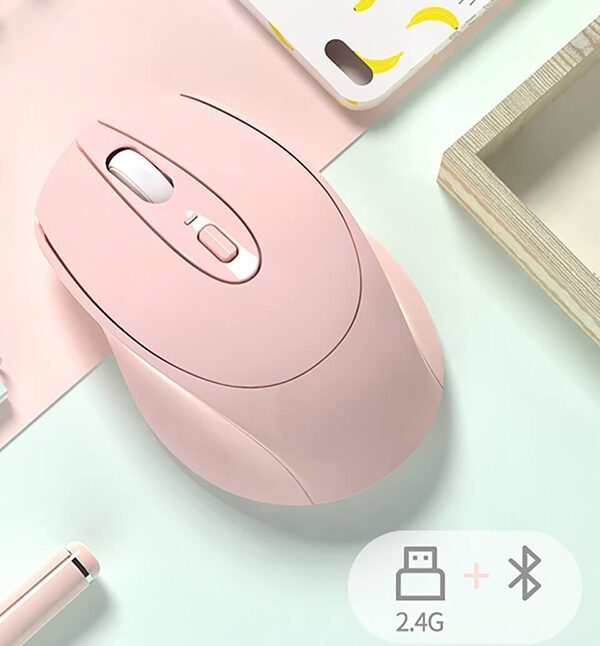
Trong trường hợp chuột không dây không hoạt động, nhấn tổ hợp phím Windows + R để mở hộp thoại Giao diện chạy. Sau đó nhập từ khóa devmgmt.msc. Trong giao diện này, nhấn vào bộ điều khiển Universal Serial Bus để kiểm tra kết nối cổng USB với máy tính. Nếu bạn không thấy tên cổng kết nối chuột, hãy nhấp vào biểu tượng Quét thay đổi phần cứng để quét và kiểm tra lại danh sách kết nối USB.
Trên đây là bài viết hướng dẫn cách sửa chuột không dây không hoạt động, bị đơ. Chúc các bạn thành công và sử dụng chuột hiệu quả hơn!













Trả lời